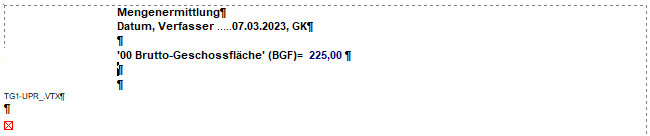Dies ist eine alte Version des Dokuments!
Inhaltsverzeichnis
Projektvariablen anlegen
Dazu werden Vorlagen nach ÖNorm B 1801-1 oder DIN 276 zur Verfügung gestellt, die beim Anlegen der Variablenliste als Vorlage herangezogen werden.
Die Definition eigener Standards ist ebenfalls möglich.
Starten Sie das Menü Mengenermittlung
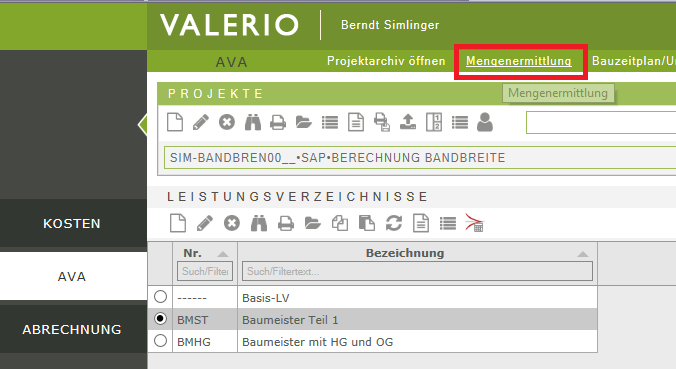
Sie erhalten die Liste der Projektvariablen

Falls diese Liste leer sein sollte, übertragen sie manuell den gewünschten Standard oder legen die Projektvariablen manuell nach Erfordernis an.
Werte für Projektvariablen festlegen
Folgend wird nun Beschrieben, wie Sie den Projektvariablen Werte direkt zuweisen können - ohne IFC-Files!
Wählen Sie auf der linken Seite die Projektvariabel aus, deren Wert Sie festlegen möchten. Auf der rechten Seite scrollen Sie bitte nach ganz unten. Erst ganz unten unterhalb der Filterkriterien finden Sie nun den Bereich, wo Sie die Werte eingeben können. Sie können einweder direkt eine Zahl in Feld eingeben oder Sie können ein Rechendokument für Ermittlung des Wertes anlegen.

Geben Sie bitte im Feld Datum in der Tabelle unterhalb in die unterste Zeile ein Gültigkeitsdatum an, ab wann dieser Wert gilt (nicht unbedingt das Datum des Eintrags).
Klicken Sie anschließend auf das Diskettensymbol links neben dem Wert um den Wert zu speichern.

IFC-File übertragen und einlesen
IFC Files können aus Valerio direkt in Weboffice übertragen werden.
Beim erstmaligen Übertragen eines IFC Files wird dabei das Projekt in Weboffice automatisch angelegt.
Verwenden Sie für das Anlegen des Projektes in Weboffice bitte unbedingt die Funktion aus Valerio, da hier der Zusammenhang der Daten sichergestellt werden kann.
Halten Sie dabei folgende Reihenfolge der Bearbeitungsschritte ein.
Wählen Sie ein IFC File aus und übertragen dieses.

Bitte berücksichtigen Sie, dass das Einlesen der IFC Files relativ lange dauern kann.
Für einen 20 MB File werden ca. 1 bis 2 Minuten benötigt, je nach Anzahl der enthaltenen Elemente und der für jedes Element zu übertragenden Attribute.
Warten Sie bitte unbedingt eine Rückmeldung nach dem Einlesen ab, idealerweise eine Bestätigung des fehlerfreien Einlesens.
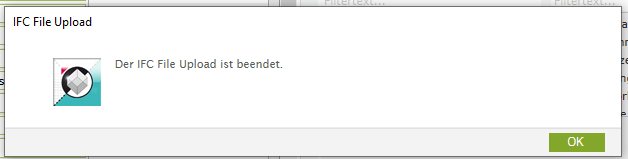
Die obrige Beschreibung ist nur ein Kurzzusammenfassung. Ausführlicher Beschrieben wird der Import von IFC-Files im Kapitel IFC-Massenimport aus 3D-CAD IFC-Files!
Variablen bearbeiten
Hinweis: Ändern Sie nicht den Namen einer bestehenden Projektvariabel! (Der Name wird nur in der Liste der Projektvariabeln geändert, nicht aber in Rechendokumenten, wo diese Projektvariabel verwendet wird. Dadurch werden die betroffenen Rechendokumente korrupiert und führen zu Fehlermeldungen)
In der rechten Bildschirmhälfte werden Projektvariablen bearbeitet und in die Massenansätzen übertragen.
Die nächsten Schritte zur Bearbeitung der Projektvariablen mit IFC-Werten entnehmen Sie bitte dem Web-Manual für Weboffice.
Projektvariablen in Rechendokumenten verwenden
Projektvariablen können in Rechendokumenten an beliebiger Stelle in Valerio verwenden werden, in dem Sie den Name der Projektvariabel in einem Rechenansatz in einer runden Klammer schreiben.
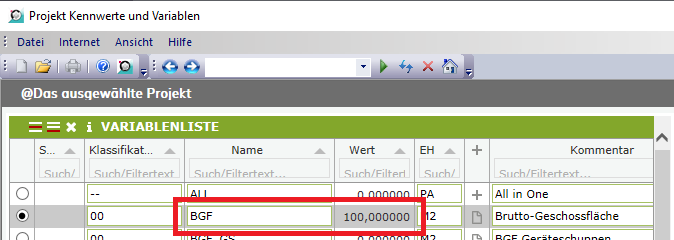
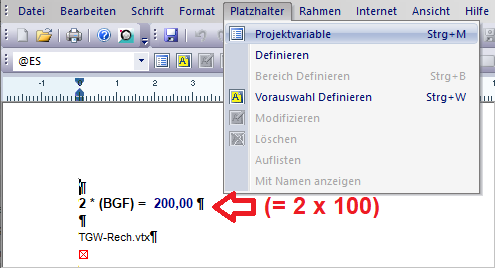
Der etwas sichere Weg (auch um Tippfehler zu vermeiden) ist das einfügen von Projektvariablen über das entsprechende Symbol in der Menüleiste bzw. über das Menü unter Platzhalter → Projektvariablen.
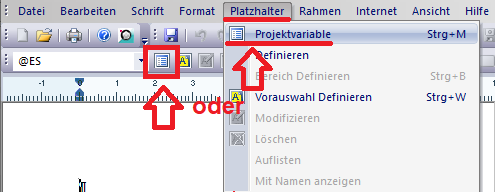
Dadurch öffnet sich ein Fenster zur Auswahl der Projektvariablen, in dem Sie auch mit Suchbegriffen bzw. Filterkriterien nach der gewünschten Projektvariable suchen können.

Eingefügt im Rechendokument scheinen dann auch die Variablen Klassifikation und der Kommentar vor der Projektvariabel auf.